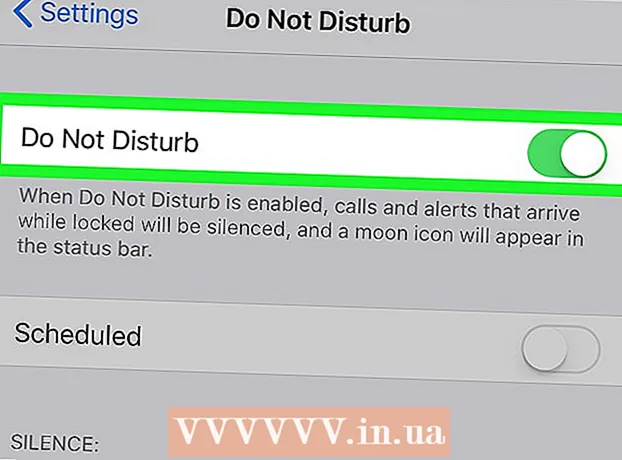Автор:
Charles Brown
Дата На Създаване:
6 Февруари 2021
Дата На Актуализиране:
1 Юли 2024

Съдържание
- Стъпвам
- Метод 1 от 2: Използване на лентата с менюта
- Метод 2 от 2: Използване на системни предпочитания
- Съвети
- Предупреждения
Удобна функция на Apple TV е възможността за безжично изпращане на екрана от вашия Mac към телевизионния екран, с наличния софтуер AirPlay. Стъпките по-долу ви позволяват да покажете екрана на вашия лаптоп или настолен компютър на телевизор, който е подходящ за Apple TV. Тази процедура изисква 2011 или по-нова версия на Mac, работеща с Mountain Lion (OSX 10.8) или по-нова операционна система и второ или трето поколение Apple TV, свързани към телевизор.
Стъпвам
Метод 1 от 2: Използване на лентата с менюта
 Включете вашия Apple TV.
Включете вашия Apple TV. Изберете иконата AirPlay от лентата с менюта. Менюто е малката бяла лента в горната част на екрана. Иконата AirPlay може да бъде намерена до менюто Wifi.
Изберете иконата AirPlay от лентата с менюта. Менюто е малката бяла лента в горната част на екрана. Иконата AirPlay може да бъде намерена до менюто Wifi.  Изберете вашия AppleTV от падащото меню. Ако имате няколко Apple TV в мрежата си, изберете този, който искате да отразявате.
Изберете вашия AppleTV от падащото меню. Ако имате няколко Apple TV в мрежата си, изберете този, който искате да отразявате.  Вашият Mac вече е синхронизиран с вашия Apple TV.
Вашият Mac вече е синхронизиран с вашия Apple TV.
Метод 2 от 2: Използване на системни предпочитания
 Включете вашия Apple TV.
Включете вашия Apple TV.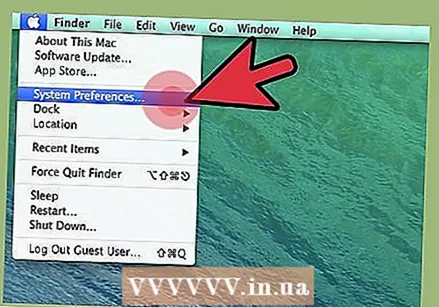 Отворете системните предпочитания. Можете да направите това, като щракнете върху иконата „Системни предпочитания“ в дока или от падащото меню, като щракнете върху иконата на Apple в горния ляв ъгъл на екрана.
Отворете системните предпочитания. Можете да направите това, като щракнете върху иконата „Системни предпочитания“ в дока или от падащото меню, като щракнете върху иконата на Apple в горния ляв ъгъл на екрана.  Щракнете върху иконата „Показва“.
Щракнете върху иконата „Показва“. Отворете падащото меню с надпис „AirPlay Mirroring.Това ще ви покаже списък с устройства с активирана AirPlay, които са свързани към вашата мрежа.
Отворете падащото меню с надпис „AirPlay Mirroring.Това ще ви покаже списък с устройства с активирана AirPlay, които са свързани към вашата мрежа.  Изберете вашия Apple TV от падащото меню.
Изберете вашия Apple TV от падащото меню. Вашият Mac вече е синхронизиран с вашия Apple TV.
Вашият Mac вече е синхронизиран с вашия Apple TV.
Съвети
- Ако не сте сигурни дали вашият Mac е достатъчно нов, за да използва AirPlay, изберете „About This Mac“ от менюто на Apple и щракнете върху „More Info“. AirPlay работи с Mac 2011 или по-нова версия.
- Ако не виждате икона AirPlay на вашия Mac, уверете се, че и двете устройства са свързани към една и съща Wi-Fi мрежа.
- Огледалното отразяване на видео може да бъде малко бавно, ако възпроизвеждате много видеоклипове. Затворете няколко прозореца, за да намалите тежестта върху вашия Apple TV.
- Ако имате по-стар Mac или използвате по-стара операционна система, все пак може да успеете да синхронизирате екрана си със софтуер на трети страни, като AirParrot.
- Ако производителността на възпроизвеждане не е много висока, опитайте да свържете вашия Apple TV към вашата базова станция чрез Ethernet връзка.
Предупреждения
- Огледалното отразяване на AirPlay не работи на първо поколение Apple TV.
- AirPlay Mirroring изисква Mac 2011 или по-нова версия с Mountain Lion (OSX 10.8). По-старите Mac и Mac с по-стари версии на OSX не поддържат AirPlay.